基于Windows 10安装Mysql 8.0.17
你在学习数据库相关的知识吗?本文《基于Windows 10安装Mysql 8.0.17》,主要介绍的内容就涉及到MySQL,如果你想提升自己的开发能力,就不要错过这篇文章,大家要知道编程理论基础和实战操作都是不可或缺的哦!
笔者之前写过一篇在centos中安装Mysql的文章(Centos7.2安装Mysql5.7(阿里云)),今天再来一篇在windows中安装最新版本Mysql8.0的教程。
基于Windows 10安装Mysql 8.0.17
1. 安装文件方式安装
官方安装教程:https://dev.mysql.com/doc/ref...
1.1 下载
地址:https://dev.mysql.com/downloads/
需要下载如下安装程序:
- MySQL Installer for Windows:Windows (x86, 32-bit), MSI Installer
- MySQL for Visual Studio: Windows (x86, 32-bit), MSI Installer
- Connector/Python:MSI Installer, Python 3.7
1.2 安装条件
1.2.1 .NET Framework
MySQL Installer requires Microsoft .NET Framework 4.5.2 or later. If this version is not installed on the host computer, you can download it by visiting the Microsoft website.
1.2.2 Python 3.7
https://www.python.org/downlo...
1.2.3 Visual Studio
2. 压缩文件方式安装
官方安装教程:https://dev.mysql.com/doc/ref...
下载: https://dev.mysql.com/downloa...
2.1 解压安装包
- 确保解压目标目录是具有管理员权限
-
选择一个安装目标目录,然后把下载好安装包解压到这里。如:
[mysqld] # 设置3306端口 port=3306 # set basedir to your installation path basedir=C:\\01_soft\\mysql\\mysql-8.0.17 # set datadir to the location of your data directory datadir=C:\01_soft\mysql\data # 允许最大连接数 max_connections=200 # 允许连接失败的次数,这是为了防止有人从该主机试图攻击数据库系统 max_connect_errors=10 # 服务端使用的字符集默认为UTF8 character-set-server=utf8 # 创建新表时将使用的默认存储引擎 default-storage-engine=INNODB [mysql] # 设置mysql客户端默认字符集 default-character-set=utf8 [client] # 设置mysql客户端连接服务端时默认使用的端口和默认字符集 port=3306 default-character-set=utf8
2.3 首次启动服务
使用如下命令启动Mysql 服务:
mysqld --console,如果没有加--console选项,则是后台启动,启动日志会在data目录下生成一个日志文件。

可以使用如下命令停止Mysql服务:
mysqladmin -u root shutdown,如果有设定密码,则需要加上-p选项。
参考链接:https://dev.mysql.com/doc/ref...
2.4 初始化数据目录
-
使用如下命令初始化操作(有两种方式,一种生成密码,一种不生成密码)
-
mysqld --initialize --console
,会先生成一个随机密码,后面再更改。
2019-09-08T06:57:33.121749Z 0 [System] [MY-013169] [Server] C:\01_soft\mysql\mysql-8.0.17\bin\mysqld.exe (mysqld 8.0.17) initializing of server in progress as process 12504 2019-09-08T06:57:36.134237Z 5 [Note] [MY-010454] [Server] A temporary password is generated for root@localhost: AvNZY7G_z97( 2019-09-08T06:57:37.185553Z 0 [System] [MY-013170] [Server] C:\01_soft\mysql\mysql-8.0.17\bin\mysqld.exe (mysqld 8.0.17) initializing of server has completed
-
mysqld --initialize-insecure --console
,不会生成密码
-
初始化完成后,数据目录就会默认生成如下配置:
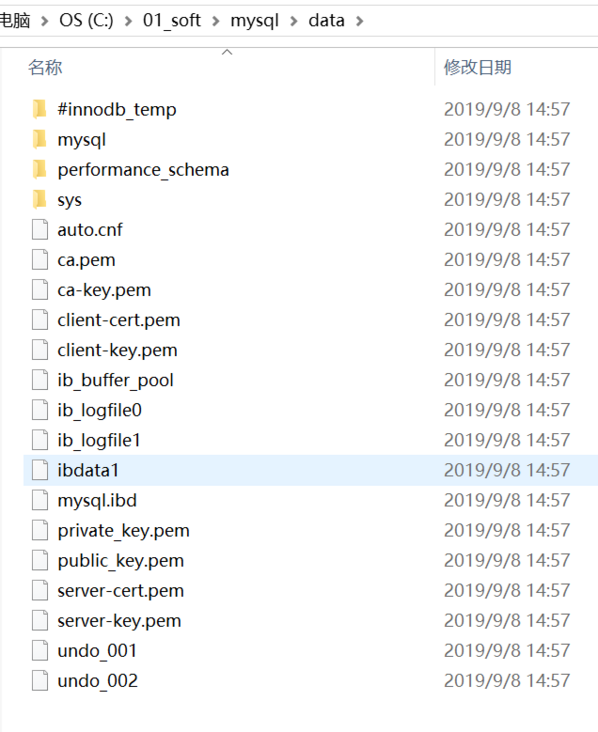
2.修改默认root密码
- 使用如下命令连接Mysql Server,
mysql -u root -p
,然后会提示你输入刚才生成的随机密码。 - Enter password: (enter the random root password here)
- 连接成功后如下图所示:
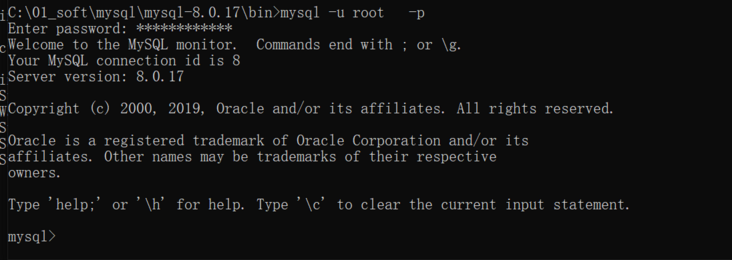
-
使用如下命令更改密码
ALTER USER 'root'@'localhost' IDENTIFIED BY 'root-password';

参考链接:https://dev.mysql.com/doc/ref...
2.5 配置环境变量
可以把mysql执行命令所在目录加到windows环境变量中,如:
C:\01_soft\mysql\mysql-8.0.17\bin
参考链接:https://dev.mysql.com/doc/ref...
2.6 安装Windows服务
2.6.1 安装服务
- 安装Windows服务之前需要把mysql服务停止:
mysqladmin -u root -p shutdown
- 通过如下命令安装服务:
mysqld --install mysql
,注意必须以管理员身份打开命令提示符窗口。安装完成有如下提示:Service successfully installed.
- 如果需要手动启动服务,则使用命令
mysqld --install-manual
即可
2.6.2 启动/停止服务
-
使用如下命令都可以启动mysql服务
- sc start mysqld_service_name
- NET START mysqld_service_name
-
使用如下命令可以停止mysql服务
- sc stop mysqld_service_name
- NET STOP mysqld_service_name
2.6.3 移除服务
- 移除之前需要停止服务
- 使用命令
mysqld --remove
即可
参考链接: https://dev.mysql.com/doc/ref...
2.7 测试Mysql安装是否完成
使用以下命令即可显示出Mysql是否安装成功。
-
mysqlshow -uroot -p
,输入密码后,显示如下数据库信息。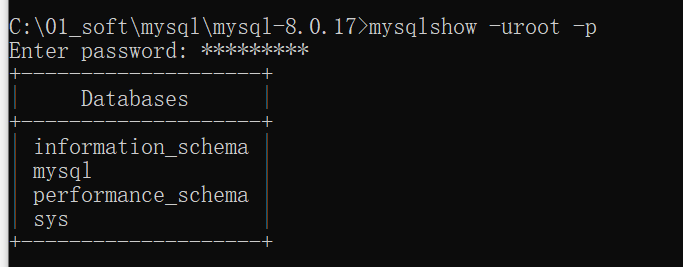
-
mysqladmin -uroot -p version status proc
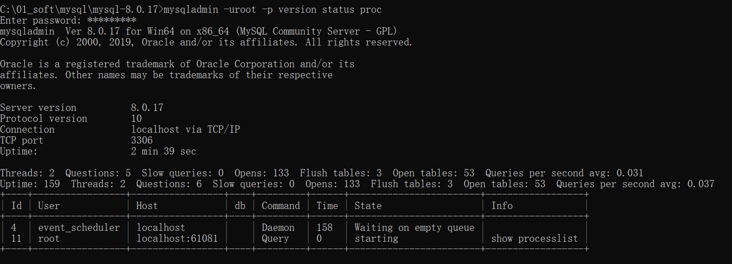
参考链接:https://dev.mysql.com/doc/ref...
3. 遇到的问题
3.1 时区问题
https://blog.csdn.net/vkingne...
https://www.wangzhenhua.rocks...
本篇关于《基于Windows 10安装Mysql 8.0.17》的介绍就到此结束啦,但是学无止境,想要了解学习更多关于数据库的相关知识,请关注golang学习网公众号!
 MySQL字符集和排序规则
MySQL字符集和排序规则
- 上一篇
- MySQL字符集和排序规则

- 下一篇
- 技术分享 | 快速定位令人头疼的全局锁
-

- 数据库 · MySQL | 2天前 |
- MySQL数值函数大全及使用技巧
- 117浏览 收藏
-

- 数据库 · MySQL | 3天前 |
- 三种登录MySQL方法详解
- 411浏览 收藏
-

- 数据库 · MySQL | 4天前 |
- MySQL数据备份方法与工具推荐
- 420浏览 收藏
-

- 数据库 · MySQL | 4天前 |
- MySQL数据备份方法与工具推荐
- 264浏览 收藏
-

- 数据库 · MySQL | 5天前 |
- MySQL索引的作用是什么?
- 266浏览 收藏
-

- 数据库 · MySQL | 6天前 |
- MySQL排序原理与实战应用
- 392浏览 收藏
-

- 数据库 · MySQL | 1星期前 |
- MySQLwhere条件查询技巧
- 333浏览 收藏
-

- 数据库 · MySQL | 1星期前 |
- MySQL常用数据类型有哪些?怎么选更合适?
- 234浏览 收藏
-

- 数据库 · MySQL | 1星期前 |
- MySQL常用命令大全管理员必学30条
- 448浏览 收藏
-

- 数据库 · MySQL | 1星期前 |
- MySQL高效批量插入数据方法大全
- 416浏览 收藏
-

- 数据库 · MySQL | 1星期前 |
- MySQL性能优化技巧大全
- 225浏览 收藏
-

- 数据库 · MySQL | 1星期前 |
- MySQL数据备份4种方法保障安全
- 145浏览 收藏
-

- 前端进阶之JavaScript设计模式
- 设计模式是开发人员在软件开发过程中面临一般问题时的解决方案,代表了最佳的实践。本课程的主打内容包括JS常见设计模式以及具体应用场景,打造一站式知识长龙服务,适合有JS基础的同学学习。
- 543次学习
-

- GO语言核心编程课程
- 本课程采用真实案例,全面具体可落地,从理论到实践,一步一步将GO核心编程技术、编程思想、底层实现融会贯通,使学习者贴近时代脉搏,做IT互联网时代的弄潮儿。
- 516次学习
-

- 简单聊聊mysql8与网络通信
- 如有问题加微信:Le-studyg;在课程中,我们将首先介绍MySQL8的新特性,包括性能优化、安全增强、新数据类型等,帮助学生快速熟悉MySQL8的最新功能。接着,我们将深入解析MySQL的网络通信机制,包括协议、连接管理、数据传输等,让
- 500次学习
-

- JavaScript正则表达式基础与实战
- 在任何一门编程语言中,正则表达式,都是一项重要的知识,它提供了高效的字符串匹配与捕获机制,可以极大的简化程序设计。
- 487次学习
-

- 从零制作响应式网站—Grid布局
- 本系列教程将展示从零制作一个假想的网络科技公司官网,分为导航,轮播,关于我们,成功案例,服务流程,团队介绍,数据部分,公司动态,底部信息等内容区块。网站整体采用CSSGrid布局,支持响应式,有流畅过渡和展现动画。
- 485次学习
-

- ChatExcel酷表
- ChatExcel酷表是由北京大学团队打造的Excel聊天机器人,用自然语言操控表格,简化数据处理,告别繁琐操作,提升工作效率!适用于学生、上班族及政府人员。
- 3180次使用
-

- Any绘本
- 探索Any绘本(anypicturebook.com/zh),一款开源免费的AI绘本创作工具,基于Google Gemini与Flux AI模型,让您轻松创作个性化绘本。适用于家庭、教育、创作等多种场景,零门槛,高自由度,技术透明,本地可控。
- 3391次使用
-

- 可赞AI
- 可赞AI,AI驱动的办公可视化智能工具,助您轻松实现文本与可视化元素高效转化。无论是智能文档生成、多格式文本解析,还是一键生成专业图表、脑图、知识卡片,可赞AI都能让信息处理更清晰高效。覆盖数据汇报、会议纪要、内容营销等全场景,大幅提升办公效率,降低专业门槛,是您提升工作效率的得力助手。
- 3420次使用
-

- 星月写作
- 星月写作是国内首款聚焦中文网络小说创作的AI辅助工具,解决网文作者从构思到变现的全流程痛点。AI扫榜、专属模板、全链路适配,助力新人快速上手,资深作者效率倍增。
- 4526次使用
-

- MagicLight
- MagicLight.ai是全球首款叙事驱动型AI动画视频创作平台,专注于解决从故事想法到完整动画的全流程痛点。它通过自研AI模型,保障角色、风格、场景高度一致性,让零动画经验者也能高效产出专业级叙事内容。广泛适用于独立创作者、动画工作室、教育机构及企业营销,助您轻松实现创意落地与商业化。
- 3800次使用
-
- golang MySQL实现对数据库表存储获取操作示例
- 2022-12-22 499浏览
-
- 搞一个自娱自乐的博客(二) 架构搭建
- 2023-02-16 244浏览
-
- B-Tree、B+Tree以及B-link Tree
- 2023-01-19 235浏览
-
- mysql面试题
- 2023-01-17 157浏览
-
- MySQL数据表简单查询
- 2023-01-10 101浏览



